Φάκελος λήψεων Windows 10: Κατάργηση Ομαδοποίησης & Ταξινόμησης κατά Ημερομηνία
Η Εξερεύνηση αρχείων(File Explorer) επιτρέπει στους χρήστες να ομαδοποιούν τα αρχεία κατά Ημερομηνία(Date) , Μέγεθος αρχείου(File) , Τύπο(Type) , Μέγεθος(Size) ή Κανένα. Ωστόσο, τώρα, οι χρήστες των Windows 11/10 έχουν αναφέρει ότι τα αρχεία τους στο φάκελο "Λήψεις"(Downloads folder) ομαδοποιούνται κατά Ημερομηνία τροποποίησης(Date modified) και δεν μπόρεσαν να τα επαναφέρουν στην προηγούμενη/προεπιλεγμένη προβολή προβολής. Αυτό μπορεί να συμβεί λόγω σφάλματος ή εάν η προτίμηση χρήστη ορίστηκε ως προεπιλογή μετά το Windows Update(Windows Update) .
(Windows Downloads)Φάκελος Λήψεις Windows – Κατάργηση Ομαδοποίησης(– Remove Grouping) & Ταξινόμησης(Sorting) κατά Ημερομηνία(Date)
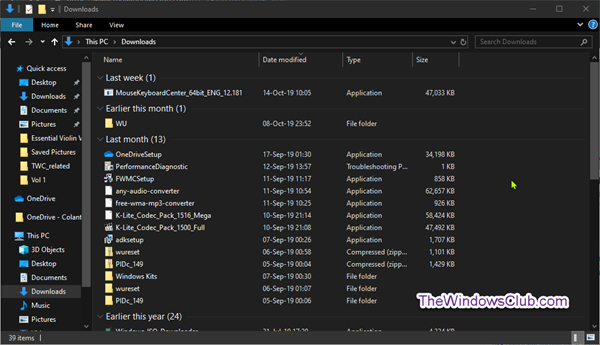
Αυτή η προβολή κάνει έτσι ώστε όλα τα αρχεία να ομαδοποιούνται κατά ημερομηνία και να εμφανίζονται με φθίνουσα σειρά.
Όταν ομαδοποιούνται κατά ημερομηνία, όλα τα αρχεία και οι φάκελοι χωρίζονται σε φιλικές προς το χρήστη ημερομηνίες. Για παράδειγμα, εάν κατεβάσατε ένα αρχείο σήμερα, θα ομαδοποιηθεί στην ενότητα Σήμερα(Today) . Τα αρχεία(Files) που λήφθηκαν την περασμένη εβδομάδα θα ομαδοποιηθούν στην ενότητα Τελευταία εβδομάδα(Last Week) και ούτω καθεξής. Με απλά(Simply) λόγια, τα πιο πρόσφατα αρχεία σας θα εμφανίζονται πάντα στην κορυφή.
Θεωρητικά, αυτό διευκολύνει την εύρεση των πρόσφατα ληφθέντων αρχείων. Ωστόσο, η ομαδοποίηση Date Modified κάνει τα αρχεία να φαίνονται πιο ακατάστατα. Επιπλέον, η εύρεση αρχείων μπορεί να είναι λίγο πιο δύσκολη εάν δεν έχουν ληφθεί πρόσφατα. Για παράδειγμα, όταν τα αρχεία ομαδοποιούνται κατά ημερομηνία, παρόλο που τα αρχεία είναι ταξινομημένα κατά τύπους, εξακολουθούν να ομαδοποιούνται κατά ημερομηνίες.
Επομένως, εάν η νέα προεπιλογή, η ομαδοποίηση Ημερομηνίας Τροποποιημένης(Date Modified) ομαδοποίησης είναι περισσότερο ενοχλητική για εσάς, ακολουθήστε τα παρακάτω βήματα για να διορθώσετε τα αρχεία στο φάκελο λήψεων ομαδοποιημένα κατά ημερομηνία στην εξερεύνηση αρχείων.
Επαναφορά προβολής(Display) προβολής για αρχεία ομαδοποιημένα κατά Ημερομηνία τροποποίησης(Date Modified) στο φάκελο Λήψεις(Downloads)
Εκκινήστε την Εξερεύνηση αρχείων(File Explorer) και μεταβείτε στο φάκελο " Λήψεις(Downloads) ". Μπορείτε να κάνετε κλικ στην επιλογή Λήψεις στην περιοχή (Downloads)Γρήγορη πρόσβαση(Quick Access) για να το κάνετε αυτό.
Κάντε κλικ στην καρτέλα Προβολή(View) , μετά κάντε κλικ στο αναπτυσσόμενο μενού Ομάδα κατά και επιλέξτε (Group by)Κανένα(None) από τη λίστα.

Τα αρχεία θα επαναφερθούν σε οποιαδήποτε προβολή έχει οριστεί ο φάκελος Λήψεις .(Downloads)
Τώρα, μπορεί επίσης να παρατηρήσετε ότι το παράθυρο διαλόγου Αποθήκευση ως(Save As) εξακολουθεί να εμφανίζει τα στοιχεία ομαδοποιημένα κατά ημερομηνία. Απλώς(Simply) κάντε δεξί κλικ σε οποιαδήποτε κενή περιοχή μέσα στο πλαίσιο διαλόγου και επιλέξτε Ομαδοποίηση(Group) κατά κανένα(None) .
Αφού εφαρμόσετε τις αλλαγές, όλα τα αρχεία δεν ταξινομούνται και γίνονται όπως πριν. Αλλά τα αρχεία και οι φάκελοι θα κατηγοριοποιηθούν κατά ημερομηνίες που θα τροποποιηθούν ξανά λίγα λεπτά αργότερα ή κατά την επανεκκίνηση του υπολογιστή. Επομένως, για να το ρυθμίσετε μόνιμα, προχωρήστε όπως περιγράφεται παρακάτω.
Στη συνέχεια, μεταβείτε στην ομάδα(Group) (καμία) όπως περιγράφεται παραπάνω.
Κάντε κλικ στην επιλογή Προβολή(View) στην κορδέλα του Explorer > Επιλογές > Αλλαγή φακέλου και επιλογών αναζήτησης για να εμφανιστούν οι ιδιότητες Επιλογών φακέλου .(Folder Options)
Μεταβείτε στην καρτέλα Προβολή .(View)

Κάντε κλικ στο κουμπί Εφαρμογή σε φακέλους(Apply to Folders ) , ακολουθούμενο από Ναι.(Yes.)
Κάντε κλικ στην Εφαρμογή(Apply) > ΟΚ(OK) .
Αυτό είναι, παιδιά. Αυτό θα πρέπει να βοηθήσει.(That’s it, folks. This should help.)
Σχετική ανάγνωση(Related read) : Τα Windows ξεχνούν τις ρυθμίσεις Προβολή φακέλου(Windows forgets Folder View settings) .
Related posts
Επεξεργαστές μενού περιβάλλοντος: Προσθήκη, κατάργηση στοιχείων μενού περιβάλλοντος στα Windows 11
Καταργήστε την διπλή καταχώρηση Drive Letter από τον Explorer στα Windows 11/10
Αφαιρέστε το εφέ σκιάς από τα παράθυρα και απόρριψη σκιών για ετικέτες εικονιδίων
Αφαιρέστε το κουμπί Αποστολή χαμόγελου από τον Internet Explorer
Τρόπος αλλαγής θέσεων φακέλων χρήστη στα Windows 10 (Έγγραφα, Λήψεις κ.λπ.) -
Πώς να δημιουργήσετε έναν νέο φάκελο στα Windows 11/10;
Κάντε τη συντόμευση της γραμμής εργασιών του Explorer να ανοίξει τον αγαπημένο σας φάκελο στα Windows 10
Καταργήστε στοιχεία από το ΝΕΟ υπομενού στο μενού περιβάλλοντος του Explorer
Η Εξερεύνηση αρχείων δεν θα ανοίξει στα Windows 11/10
Q-Diris ένα δωρεάν λογισμικό αντικατάστασης Quad Explorer για Windows 10
Πώς να διαχειριστείτε τις λήψεις σας στην εφαρμογή Internet Explorer 11
Κατάρρευση του Internet Explorer λόγω iertutil.dll στα Windows 10
Πώς να εμφανίσετε το παράθυρο "Λεπτομέρειες" στην Εξερεύνηση αρχείων στα Windows 11/10
Tablacus Explorer: Διαχείριση αρχείων με καρτέλες με υποστήριξη πρόσθετων
Τρόπος δημιουργίας αντιγράφων ασφαλείας και επαναφοράς φακέλων γρήγορης πρόσβασης στα Windows 11/10
Πώς να τερματίσετε ή να σκοτώσετε το explorer.exe στα Windows 11/10
Πώς να εμφανίσετε όλες τις μονάδες δίσκου σε αυτόν τον φάκελο υπολογιστή των Windows 11/10
QTTabBar: Προσαρμόστε την Εξερεύνηση με καρτέλες και λειτουργίες πλοήγησης
Πώς να αφαιρέσετε το Dropbox από το παράθυρο περιήγησης File Explorer
Πώς να αφαιρέσετε το εικονίδιο OneDrive από την Εξερεύνηση αρχείων στα Windows 11/10
